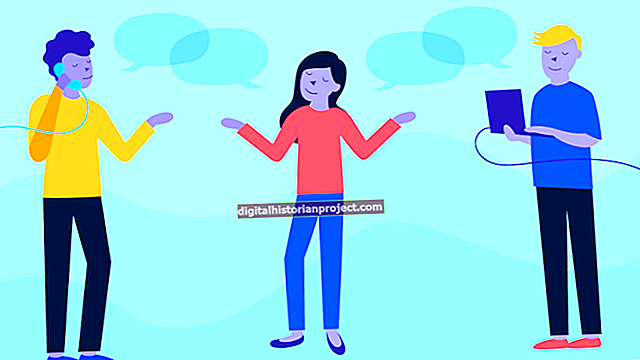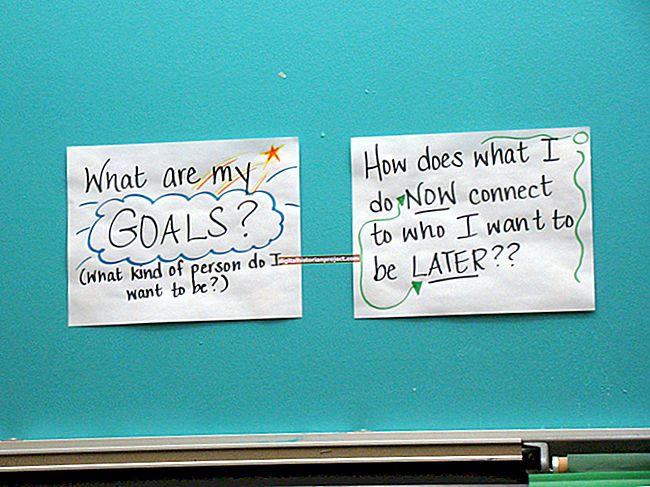Kasama sa Windows ang isang tampok na nagpapahintulot sa iyo na pilitin ang operating system na magamit lamang ang isang bahagi ng magagamit na mga core ng processor ng computer. Kung ikaw ay isang developer ng software, pinapayagan ka nitong makita kung paano tumatakbo ang iyong programa sa isang computer na mas malakas kaysa sa iyo nang hindi bumili ng pangalawang computer. Maaari mo ring gamitin ang tampok na ito upang i-troubleshoot ang isang posibleng isyu sa CPU. Gamitin ang utility ng Windows System Configuration upang maitakda ang bilang ng mga core ng processor na ginagamit ng operating system.
1
Buksan ang Start menu. I-click ang kahon na "Paghahanap ng mga programa at mga file" sa ibaba, i-type ang "msconfig" at pindutin ang "Enter." Lumilitaw ang isang bagong window na pinamagatang "System Configuration."
2
I-click ang tab na "Boot" sa tuktok ng window.
3
I-click ang pindutang "Mga Advanced na Pagpipilian". Lumilitaw ang isang bagong window na pinamagatang "BOOT Advanced options".
4
Mag-click upang maglagay ng tseke sa kahon na "Bilang ng mga nagpoproseso".
5
I-click ang drop-down na menu sa ibaba ng kahon, at pumili ng isang numero. Tandaan na hindi ka maaaring pumili ng isang bilang na mas malaki kaysa sa bilang ng mga core ng processor na naroroon sa iyong computer.
6
I-click ang "OK" nang dalawang beses, at i-restart ang computer.